في هذه المقالة ، سنتحدث عن أداة غير المعروفة باسم الصيانة التلقائية. الصيانة التلقائية هي أداة مدمجة في نظام التشغيل ويندوز 10 والتي تساعد المستخدمين على الحفاظ على حواسيبهم صحية ومحفزة بشكل جيد. لنستكشف المزيد حول Windows 10 Automatica Maintenance.
كيفية استخدام ميزة الصيانة التلقائية على نظام التشغيل Windows 10
حسنًا ، يوفر لك نظام التشغيل Windows الكثير من الأدوات التي يمكن أن تساعدك على رعاية جهاز الكمبيوتر الخاص بك. على سبيل المثال ، تأتي أدوات تشغيل Windows مع أداة تنظيف قرص مدمجة ، أداة إصلاح الملفات ، أدوات إدارة RAM ، إلخ. توجد هذه الأدوات لإصلاح أنواع مختلفة من المشاكل التي تحدث على جهاز الكمبيوتر.
في الواقع ، إذا نظرنا إلى الوراء ، سنجد أن أحدث نظام تشغيل Windows 10 قد تحسن كثيرًا عندما يتعلق الأمر بالصيانة. يوفر نظام التشغيل الكثير من أدوات استكشاف الأخطاء وإصلاحها التي تساعد على حل المشاكل المختلفة. لذا ، في هذه المقالة ، سنتحدث عن أداة غير المعروفة تعرف باسم الصيانة التلقائية.
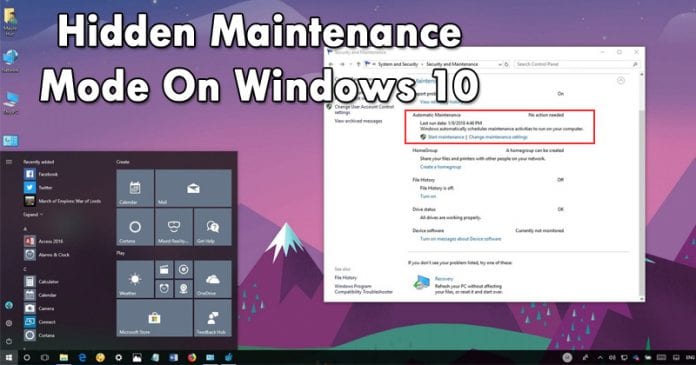
الصيانة التلقائية هي أداة مدمجة في نظام التشغيل ويندوز 10 والتي تساعد المستخدمين على الحفاظ على حواسيبهم صحية ومحفزة بشكل جيد. لنستكشف المزيد حول Windows 10 Automatica Maintenance.
ما هي الصيانة التلقائية في نظام التشغيل Windows 10؟
كما ذكرنا في وقت مبكر ، تعتبر ميزة “الصيانة التلقائية” أداة مضمنة في Windows 10 يمكنها مساعدة المستخدمين بطرق متعددة. إنها في الأساس أداة صيانة للنظام تعمل في الخلفية طوال الوقت. تقوم الأداة بتنفيذ الكثير من الأشياء مثل إصلاح الخطأ ، إلغاء تجزئة محرك الأقراص الثابتة ، تشغيل خدمات تحسين أخرى ، إلخ.
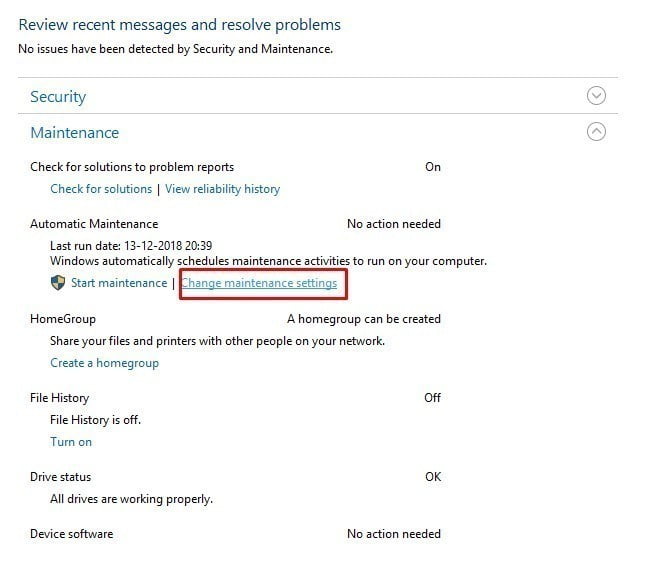
تعمل الميزة تلقائيًا على تشغيل بعض المهام ذات الصلة يوميًا في الساعة 2 صباحًا بشكل افتراضي. تعمل في الخلفية ، ولكن فقط إذا كانت قيد التشغيل وتجلس بلا عمل. لذلك ، ستقوم ميزة “الصيانة التلقائية” بتشغيل بعض المهام مثل تحديث تطبيقات النظام ، وفحص البرامج الضارة ، والتشخيص ، وإلغاء التجزئة ، إلخ في الفترة الزمنية المحددة. لذلك ، إذا قمت بتشغيل الكمبيوتر بعد 2 صباحًا أو إذا كان جهاز الكمبيوتر الخاص بك غير مشتغلا في ذلك الوقت ، فستقوم “الصيانة التلقائية” بتشغيل المهام في الجدول التالي.
باختصار ، تقوم ميزة “الصيانة التلقائية” في Windows 10 بكل ما يمكن أن يحسّن الأداء العام لجهازك. فهو يجمع ويدير جميع أعمال الصيانة الرئيسية دون التأثير على الأداء أو استهلاك الطاقة. لذا ، فهي في الواقع أداة مفيدة ويجب أن يعرف الجميع كيفية استخدامها.
كيفية استخدام الصيانة التلقائية على نظام التشغيل Windows 10؟
تجدر الإشارة إلى أن ميزة “الصيانة التلقائية” في نظام التشغيل Windows 10 يتم تشغيلها افتراضيًا وأنها تعمل تلقائيًا. ومع ذلك ، يمكنك تعديل بعض إعدادات الصيانة التلقائية لجعلها أكثر فائدة. لذلك ، إليك كيفية استخدام والتحكم في الصيانة التلقائية في نظام التشغيل Windows 10.
الخطوة 1. أولا وقبل كل شيء ، افتح لوحة التحكم على جهاز الكمبيوتر الخاص بك ويندوز 10.
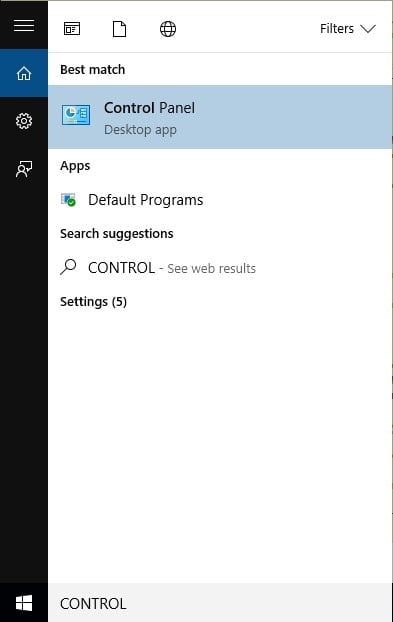
الخطوة 2. الآن ، من لوحة التحكم ، حدد “النظام والأمن” أو “الأمان والصيانة”
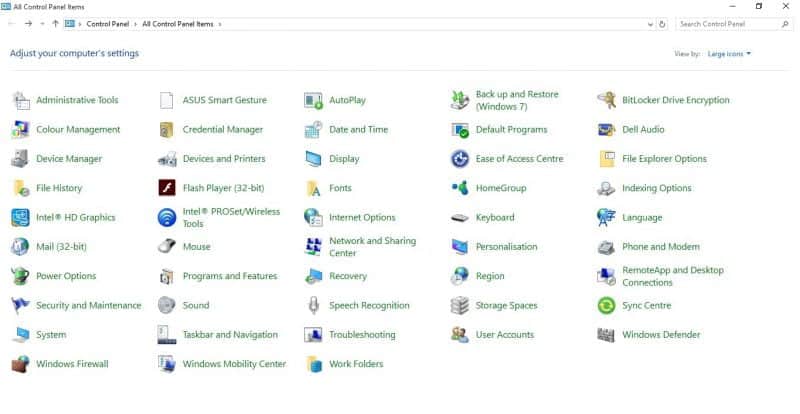
الخطوة 3. الآن تحت الصيانة التلقائية ، انقر فوق “تغيير إعدادات الصيانة”
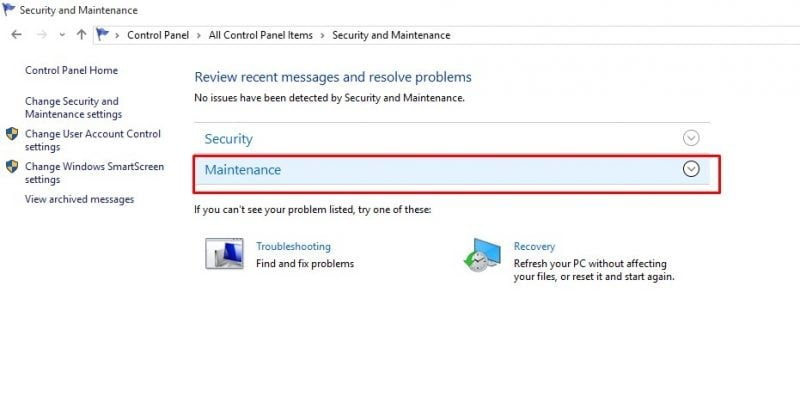
الخطوة 4. بعد ذلك ، انقر فوق القائمة المنسدلة أسفل مهام تشغيل الصيانة يوميًا ، ثم اضبط الوقت الذي تريد فيه أن يقوم النظام الخاص بك بتشغيل خدمة التحسين.
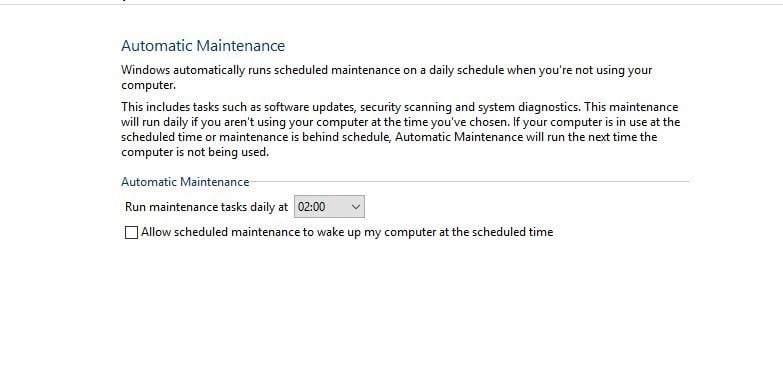
هذا كل شيء ، لقد انتهيت! الآن فقط اضغط على زر “موافق”. سيقوم جهاز الكمبيوتر الآن بإجراء جميع مهام الصيانة والتحسين في الوقت الذي قمت بتعيينه.
كيفية تعطيل الصيانة التلقائية؟
نظرًا لأن ميزة “الصيانة التلقائية” ميزة مفيدة ، فإن Windows 10 لا يوفر لنا خيارًا لتعطيل الميزة. ومع ذلك ، إذا كنت لا تزال ترغب في تعطيل “الصيانة التلقائية” على نظام التشغيل Windows 10 ، فيمكنك تجربة الطريقة المذكورة أدناه. نحن بحاجة بتعديل ملف سجل الويندوز لتعطيل “الصيانة التلقائية”. نظرًا لتحرير السجل على نحو محفوف بالمخاطر ، نوصيك بإنشاء نسخة احتياطية كاملة من جهاز الكمبيوتر الخاص بك قبل اتباع الطريقة.
الخطوة 1. افتح مربع الأمر RUN ثم اكتب regedit. سيؤدي هذا إلى فتح ملف السجل. تحتاج إلى تحديد موقع:
HKEY_LOCAL_MACHINE\SOFTWARE\Microsoft\Windows NT\CurrentVersion\Schedule\Maintenance
الخطوة 2. انقر بزر الماوس الأيمن فوق مجلد الصيانة ، ثم حدد جديد> قيمة DWORD (32 بت). سمه بـ Maintenance Disabled.

الخطوة 3. الآن انقر مرتين على المفتاح الذي قمت بإنشائه للتو ثم قم بتغيير القيمة من 0 إلى 1. انقر فوق “موافق” ثم قم بإعادة تشغيل جهاز الكمبيوتر الخاص بك.
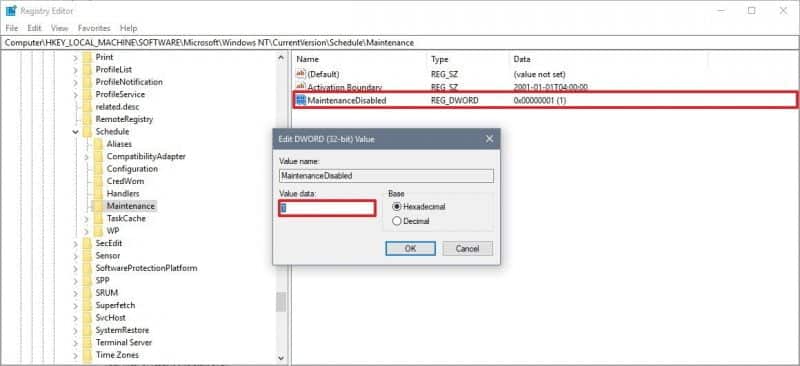
لذا ، هذه هي الطريقة التي يمكنك بها تعطيل “الصيانة التلقائية” على كمبيوتر Windows 10. ومع ذلك ، لا نوصي بإيقاف تشغيل هذه الميزة لأنها عملية حاسمة تعمل على إصلاح الكثير من الأشياء على جهاز الكمبيوتر.
لذلك ، كل هذا يتعلق بالصيانة التلقائية في Windows 10. يمكن أن تساعدك الميزة حقًا في تحسين أداء الكمبيوتر. حسنا، ماذا تعتقد بشأن هذا؟ شاركنا رأيك في مربع التعليقات أدناه.







